Anaconda安装和安装环境包
Anaconda官网下载链接
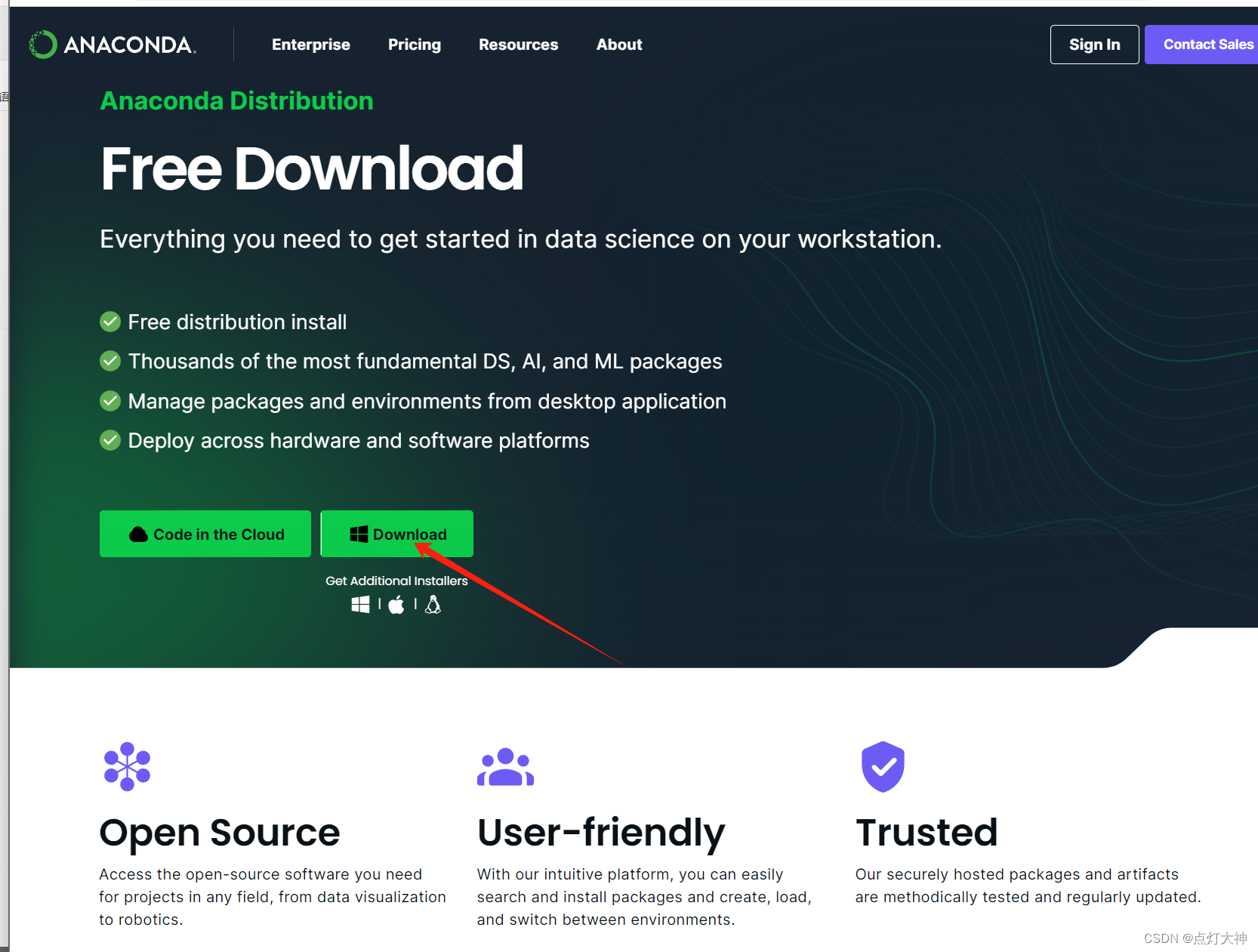
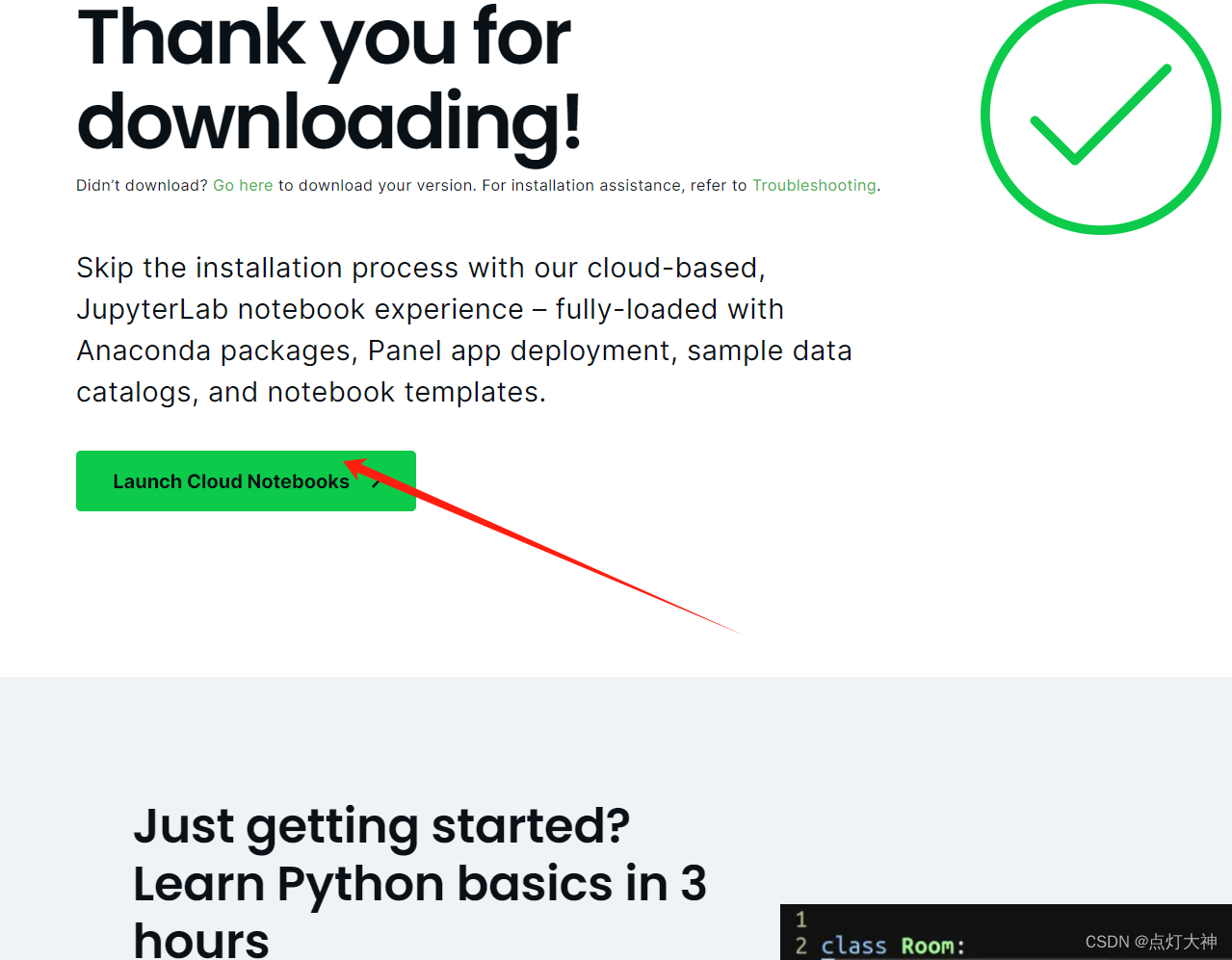
下载好后双击安装
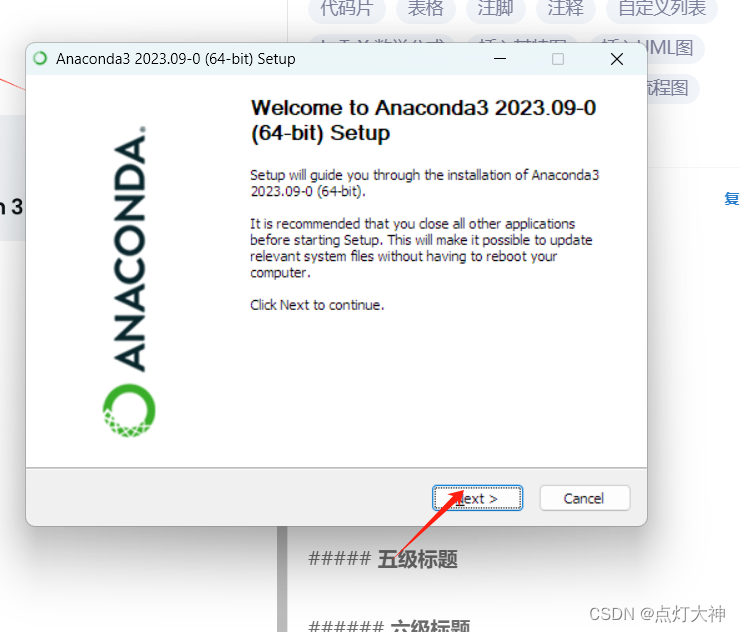
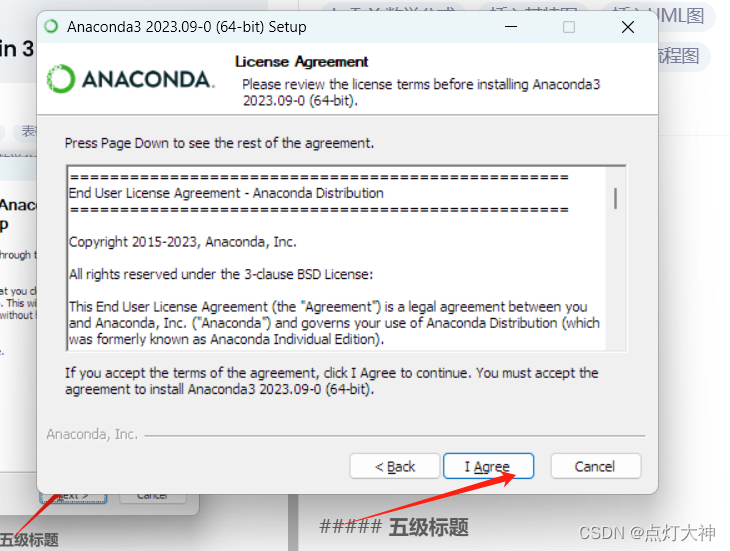
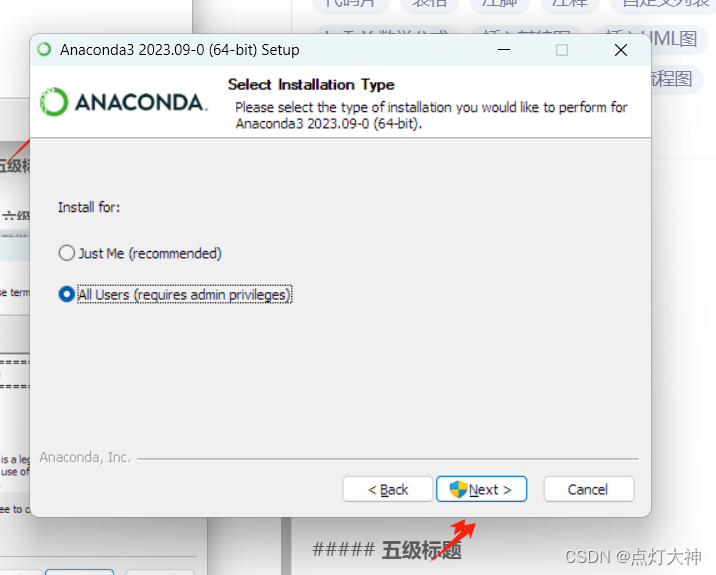
目录这里笔者更改为C盘根目录,注意不要有中文路径
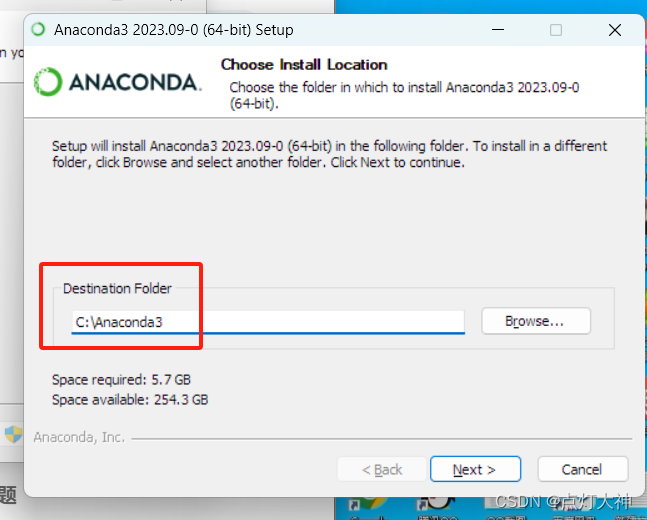
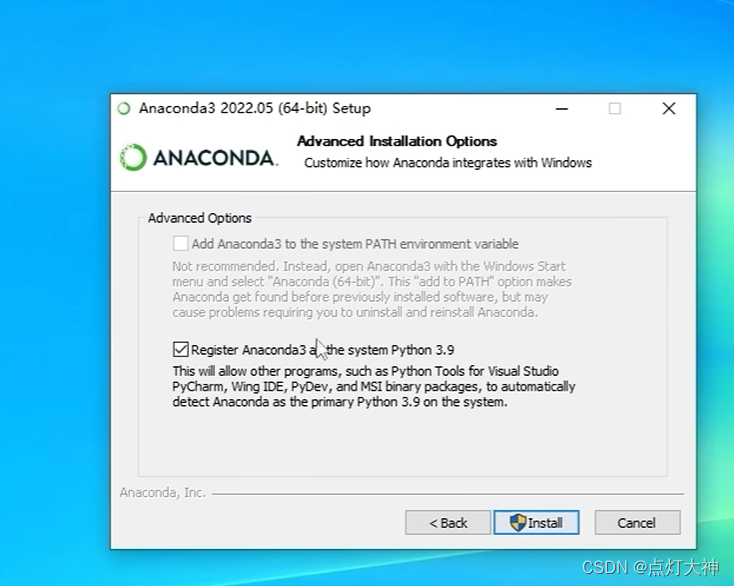

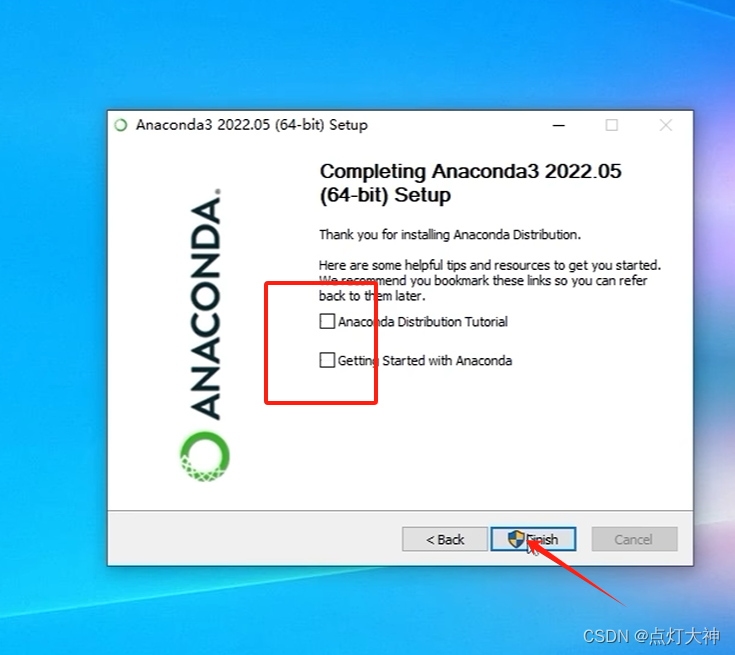
点击window->所有应用有如下,则安装成功
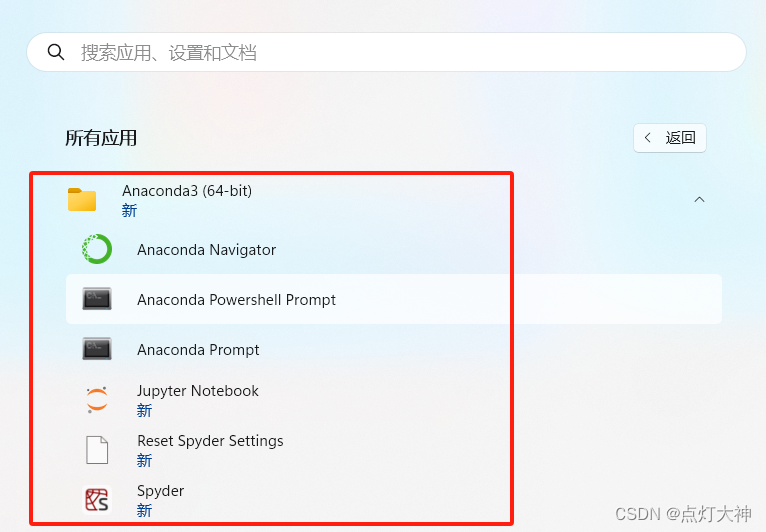
虚拟环境安装
当安装你安装完Anacond后只有一个base环境,当你项目中用到不同的python版本,或不同的qt版本时候,这个时候你只能去重装电脑中的系统环境,Anacond则提供不同的版本环境,并且每个虚拟环境相互隔离,方便用户管理项目。
使用命令行创建PYQT6虚拟环境
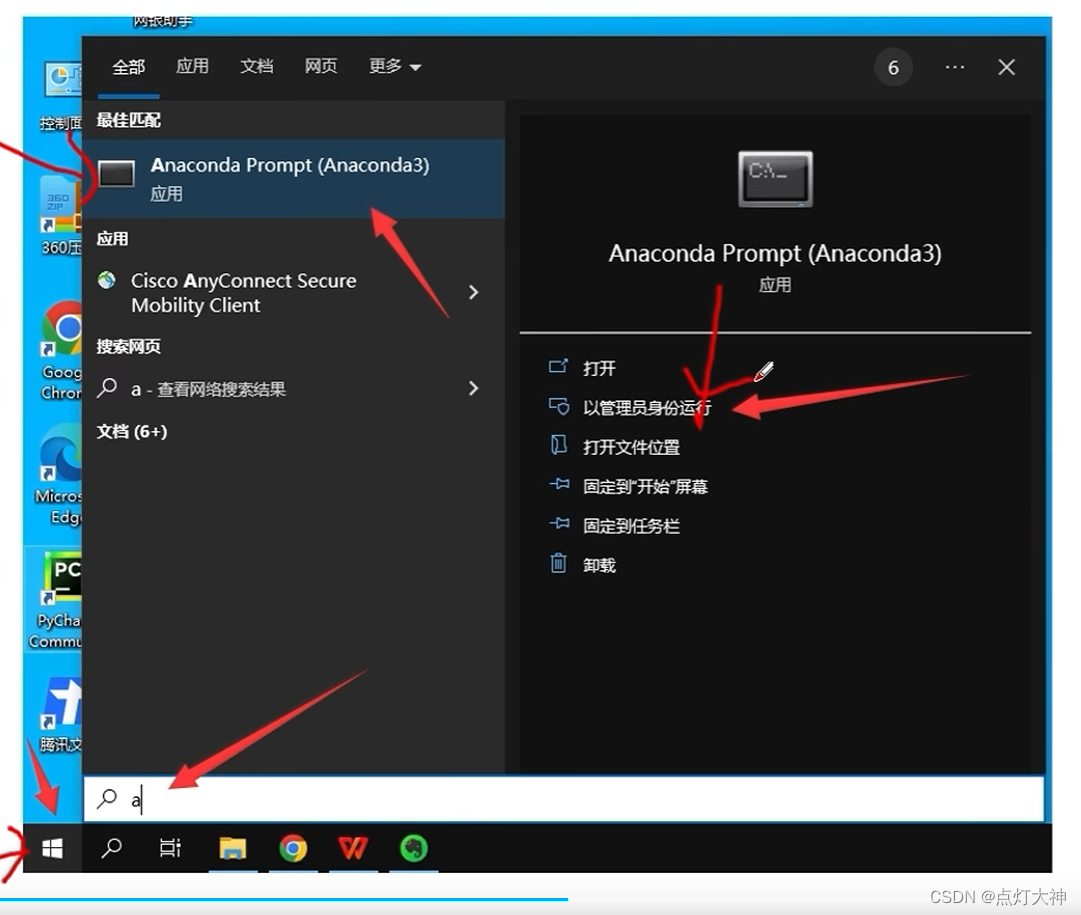
管理员打开Anacond Prompt(Anacond3)
Anacond 命令简介
查看虚拟环境列表
conda env list
新建虚拟环境 :mypyqt6 为虚拟环境名称 ,3.11 使用的python版本
conda create -n mypyqt6 python=3.11
激活虚拟环境
conda activate mypyqt6
安装包:
pip install -i https://pypi.tuna.tsinghua.edu.cn/simple xxxx
查看版本,解决包冲突问题
pip list
下面按顺序安装pyqt6 、pyqt6-tools、pyqt-webengine
首先查看下目前已安装得虚拟环境,笔者这里以安装了一个mypyqt6环境
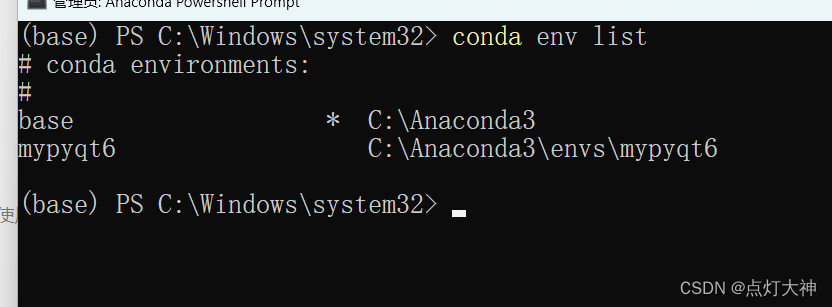
新建一个虚拟环境名为test,使用python3.11版本
conda create -n test python= 3.11
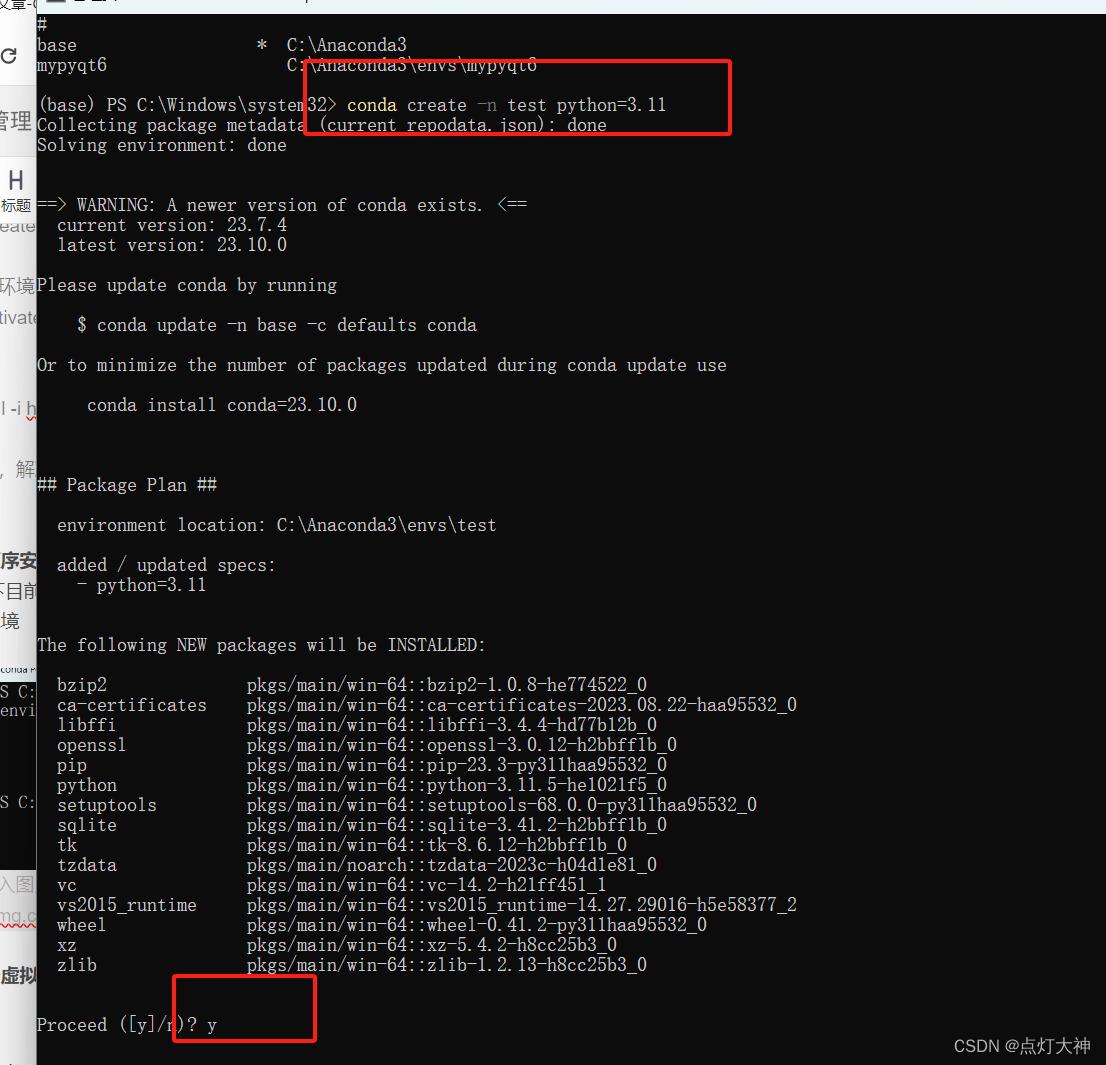
这里输入y,同意安装这些相关的依赖包
安装完成后出现如下
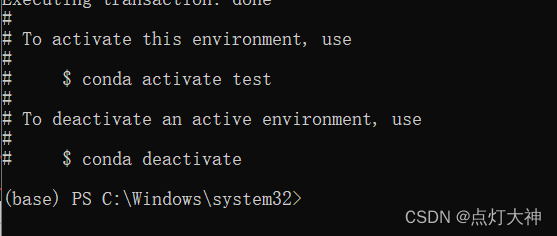
切换到新建的虚拟环境
conda activate test
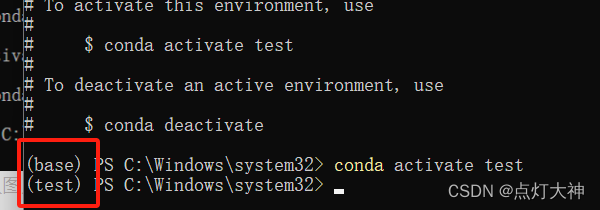
如上图所示已经从base环境切换为新建的test环境。
使用清华源安装 后面跟上包名来安装软件
pip install -i https://pypi.tuna.tsinghua.edu.cn/simple
安装pyqt6
pip install -i https://pypi.tuna.tsinghua.edu.cn/simple pyqt6
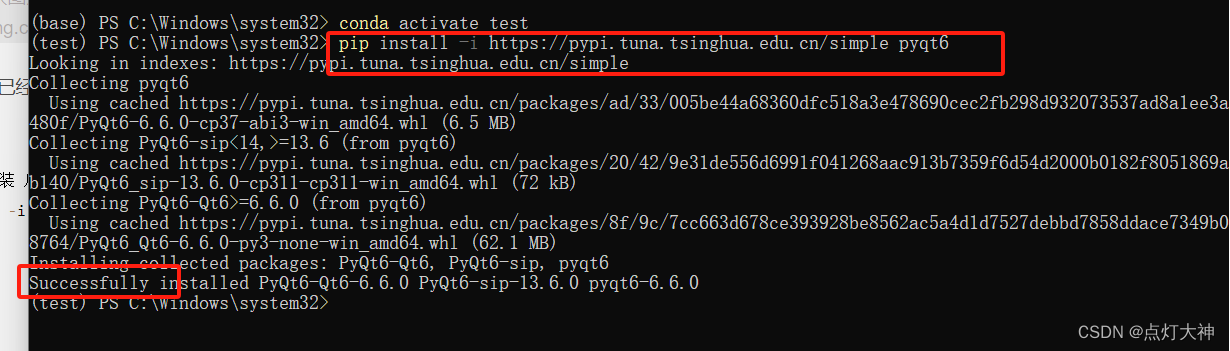
安装pyqt6-toos
pip install -i https://pypi.tuna.tsinghua.edu.cn/simple pyqt6-tools
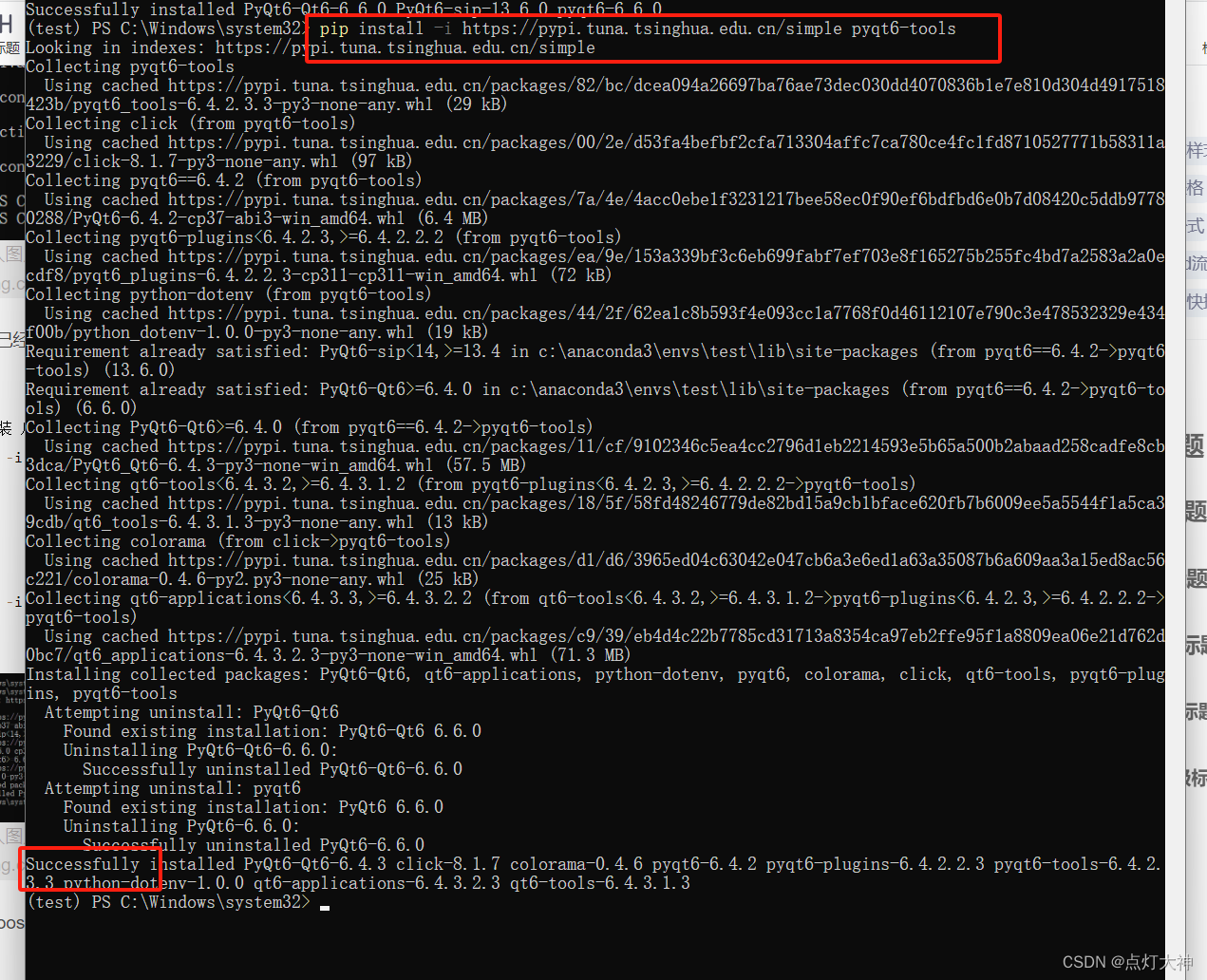
安装pyqt6-webengine
pip install -i https://pypi.tuna.tsinghua.edu.cn/simple pyqt6-webengine
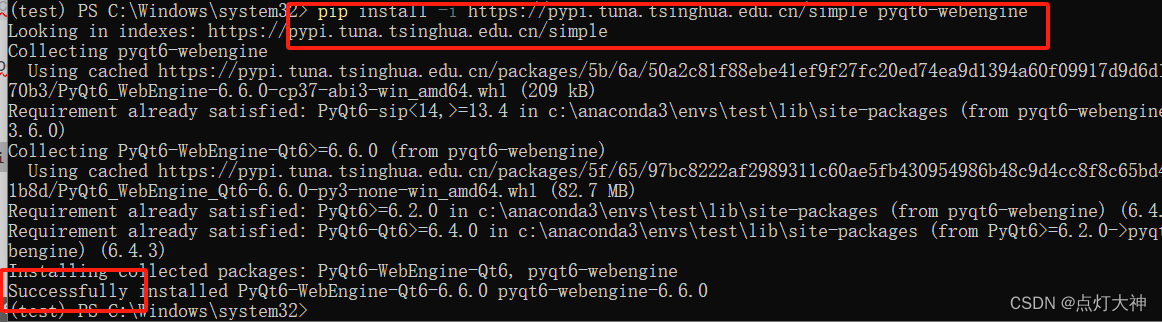
笔者这里安装过了,所以没有显示下载的过程,首次安装会显示相关包的下载进度
安装pyinstaller pandas openpyxl requests
pip install -i https://pypi.tuna.tsinghua.edu.cn/simple pyinstaller pandas openpyxl requests

安装成功
使用pip list查看安装了那些包
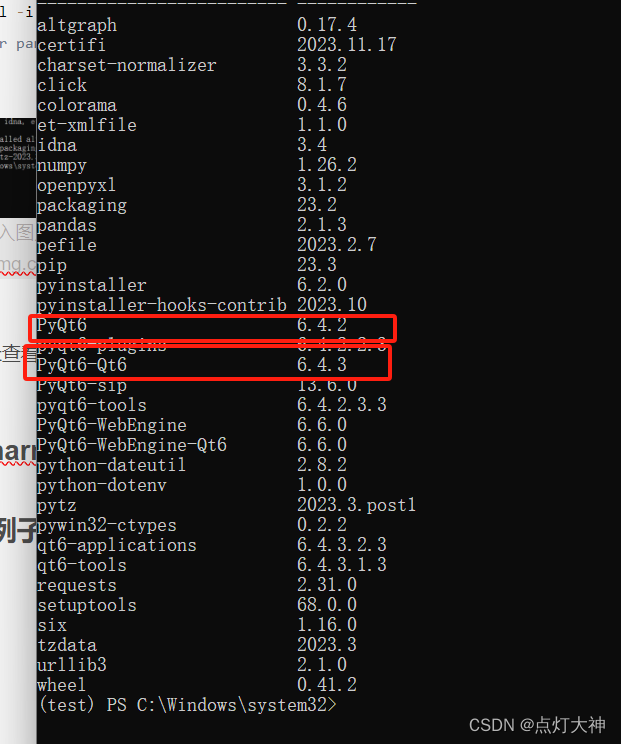
注意这里大版本不一致会导致代码报错
到这里Anaconda环境安装完成
PyCharm安装
pycharm官网链接
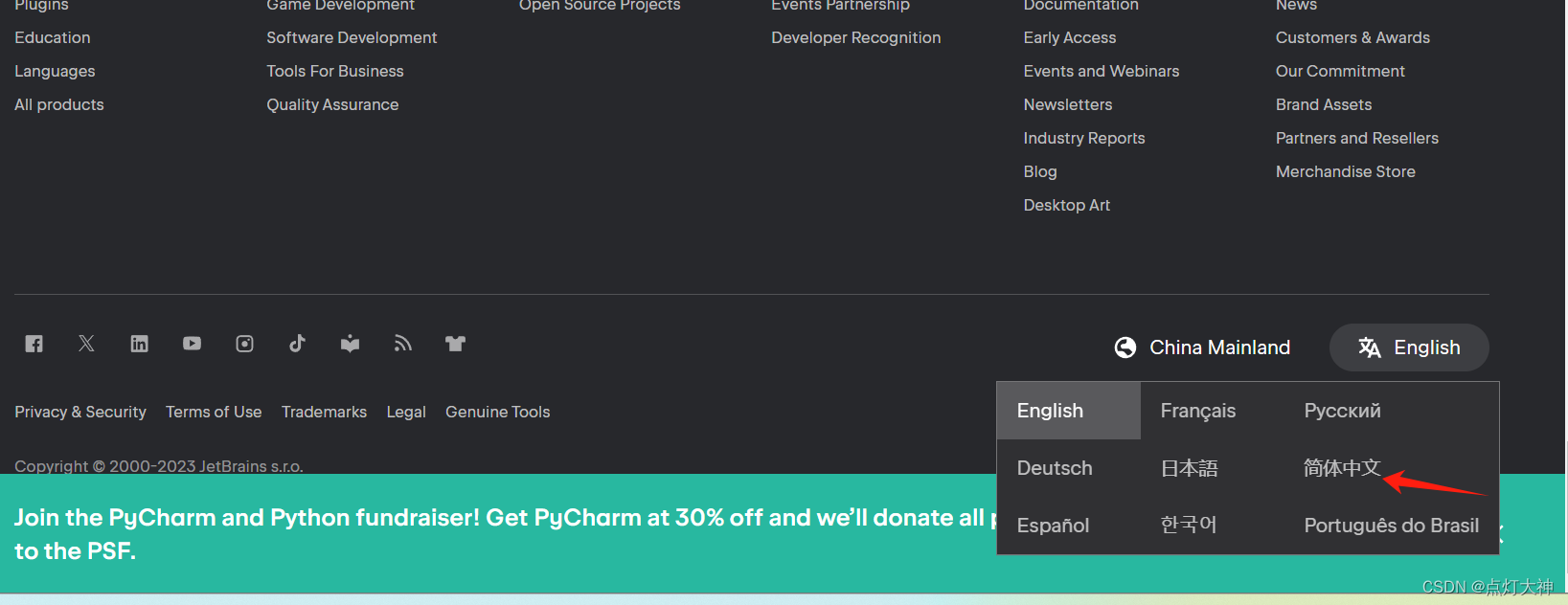
拉到最下面,切换语言为中文
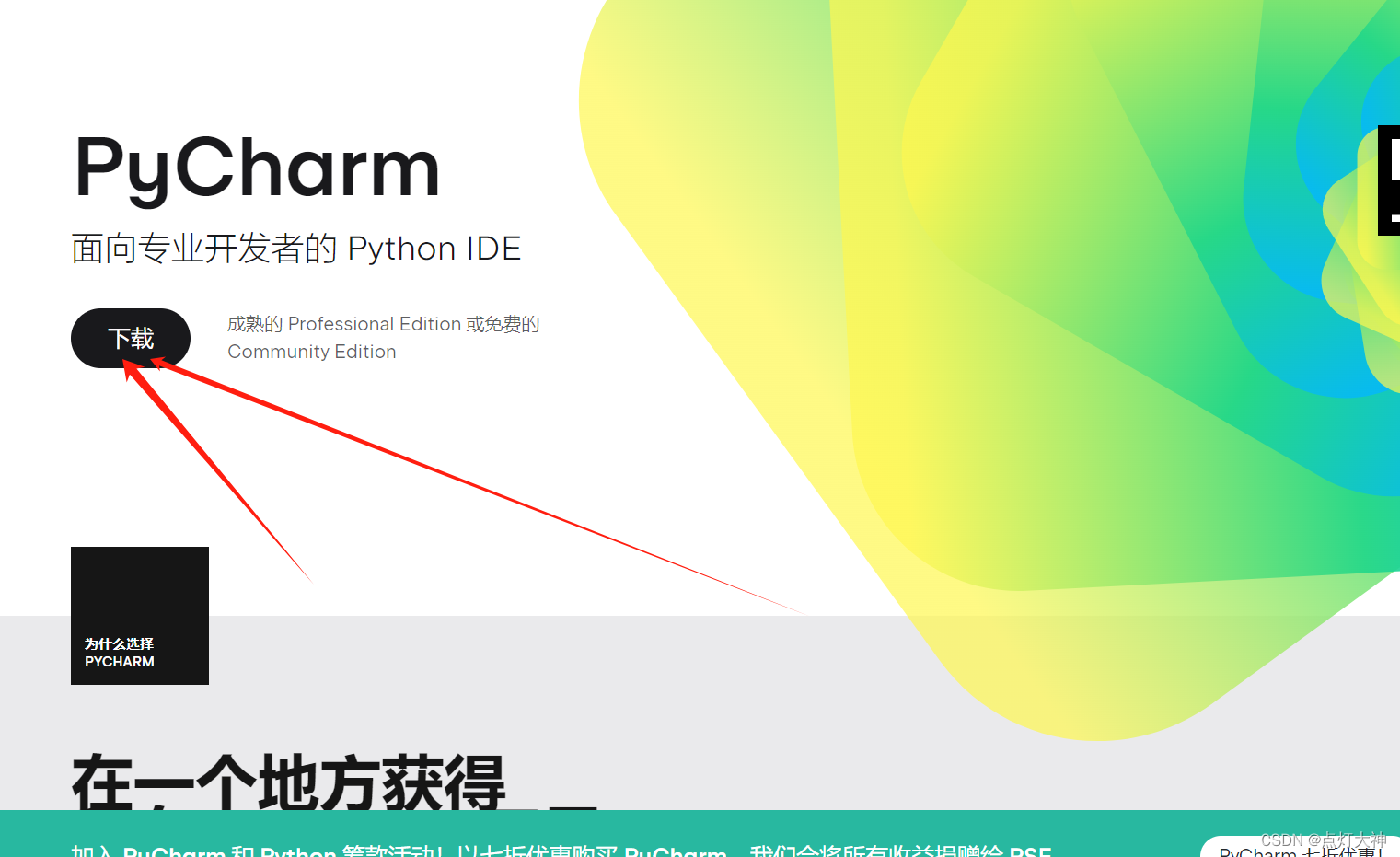
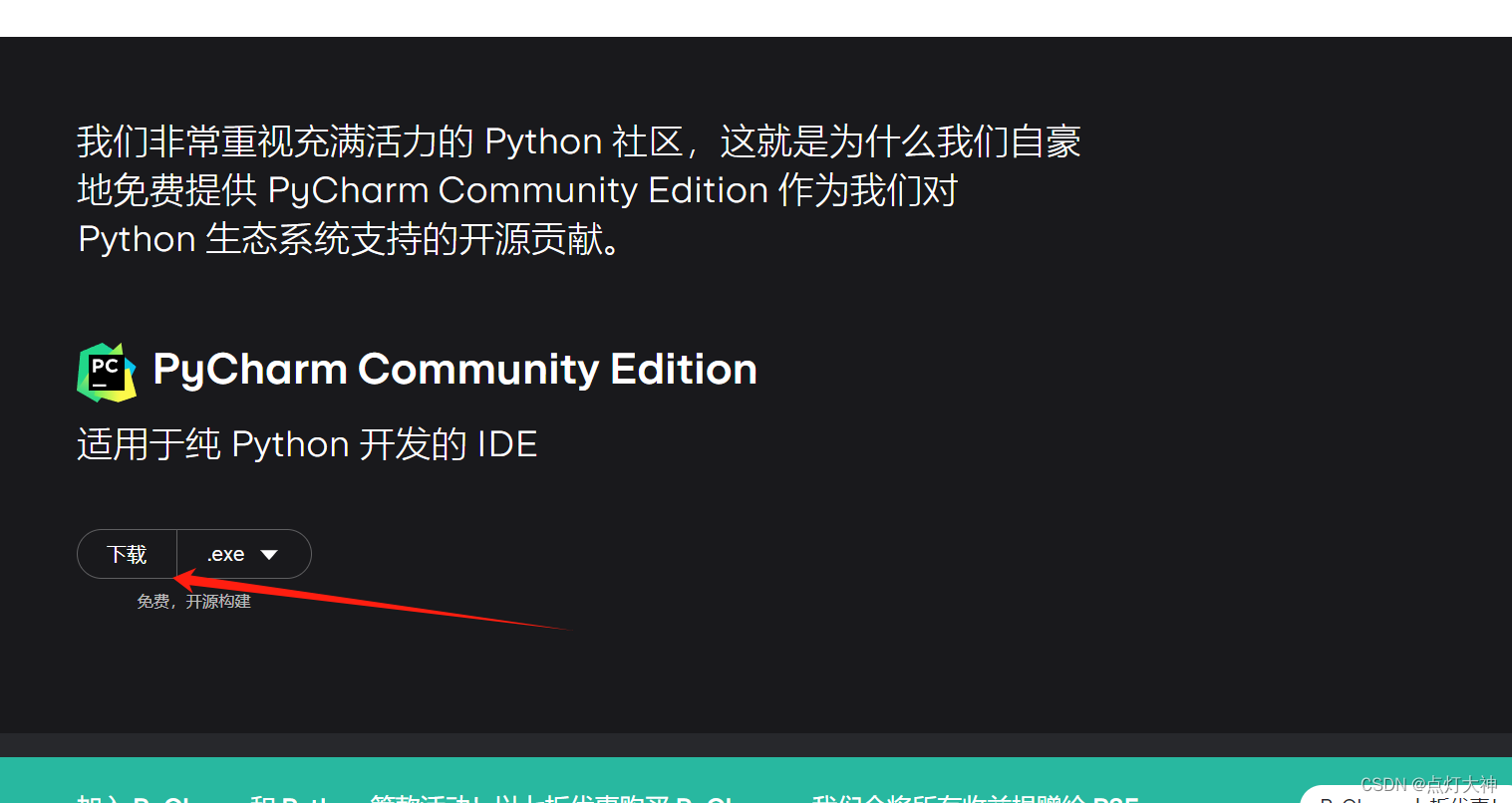
注意往下拉,第一个为商业版本,是收费的,下面这个是社区版本,为免费得

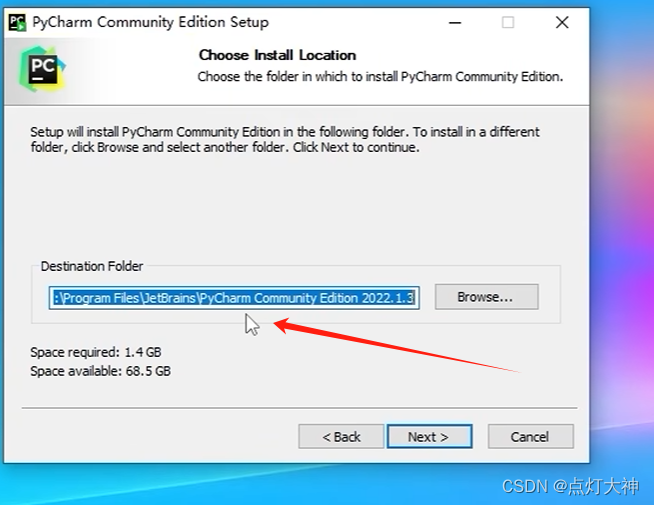
目录随意
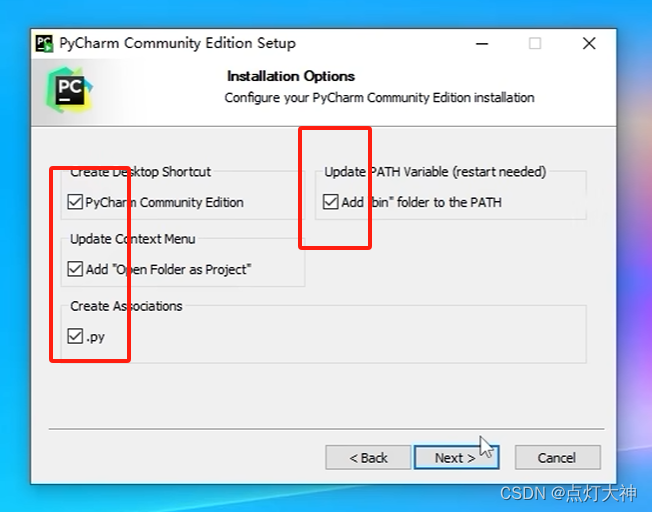

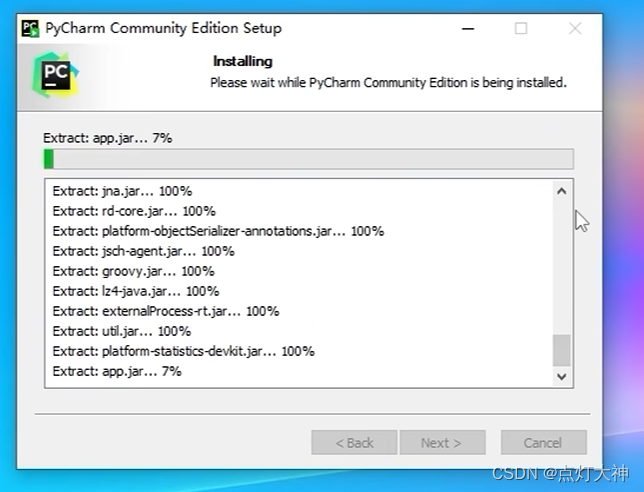
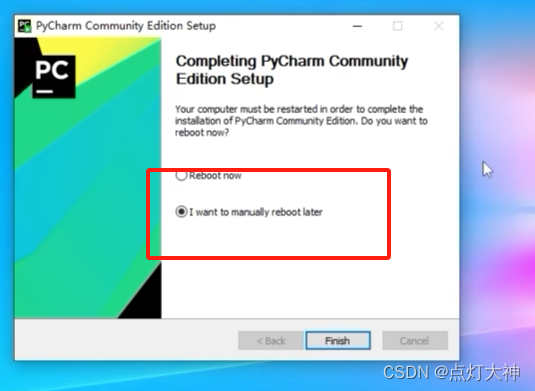
等会重启
双击桌面图标
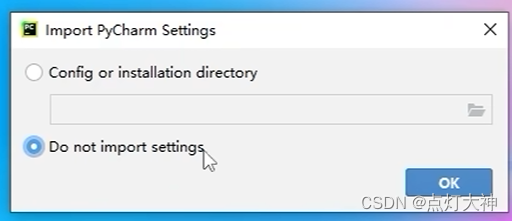
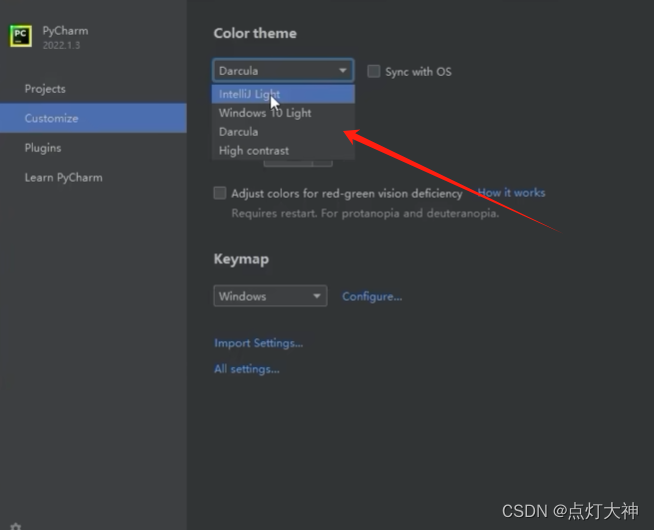
更改一下界面样式,个人喜好
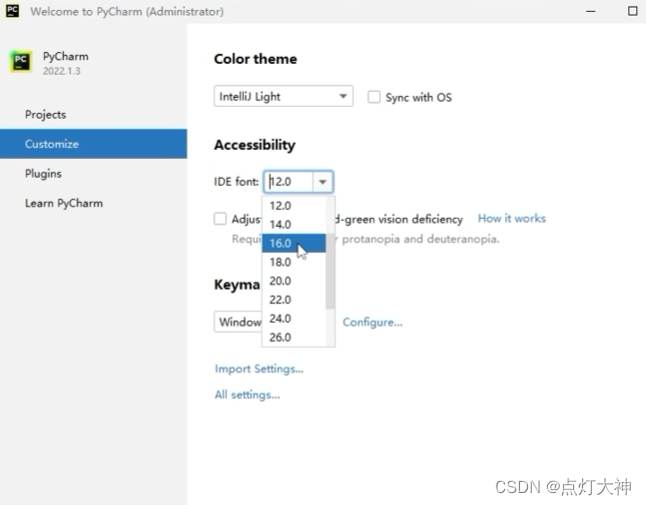
字体大小
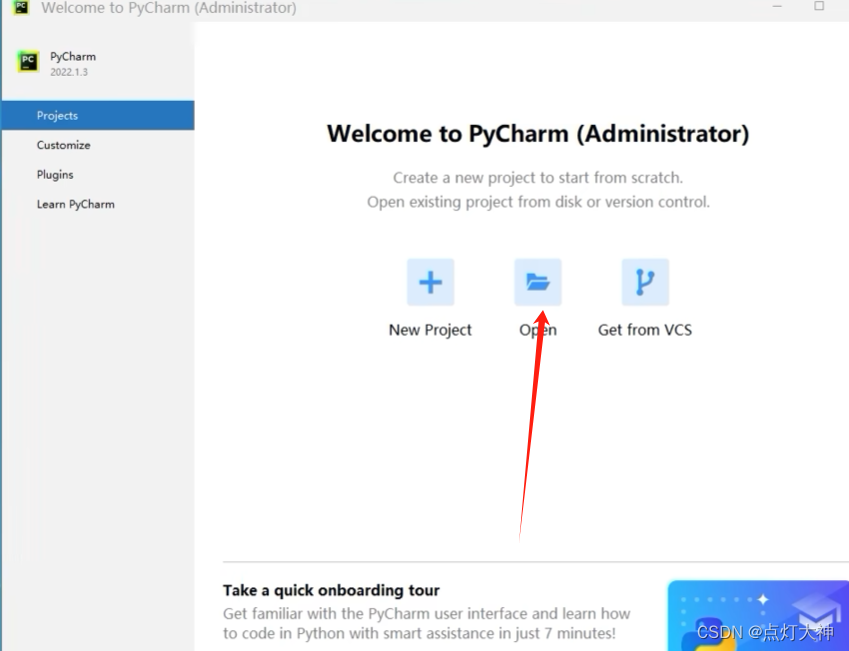
可以新建一个文件夹,然后打开该文件夹
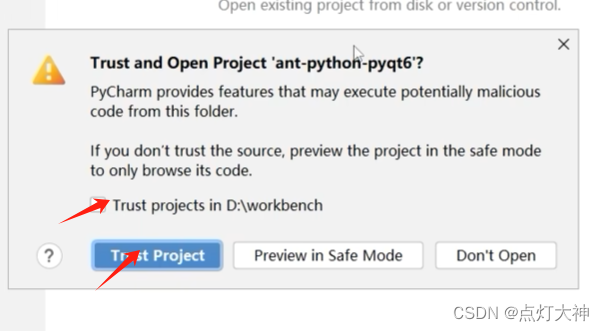
是否信任该目录
汉化软件
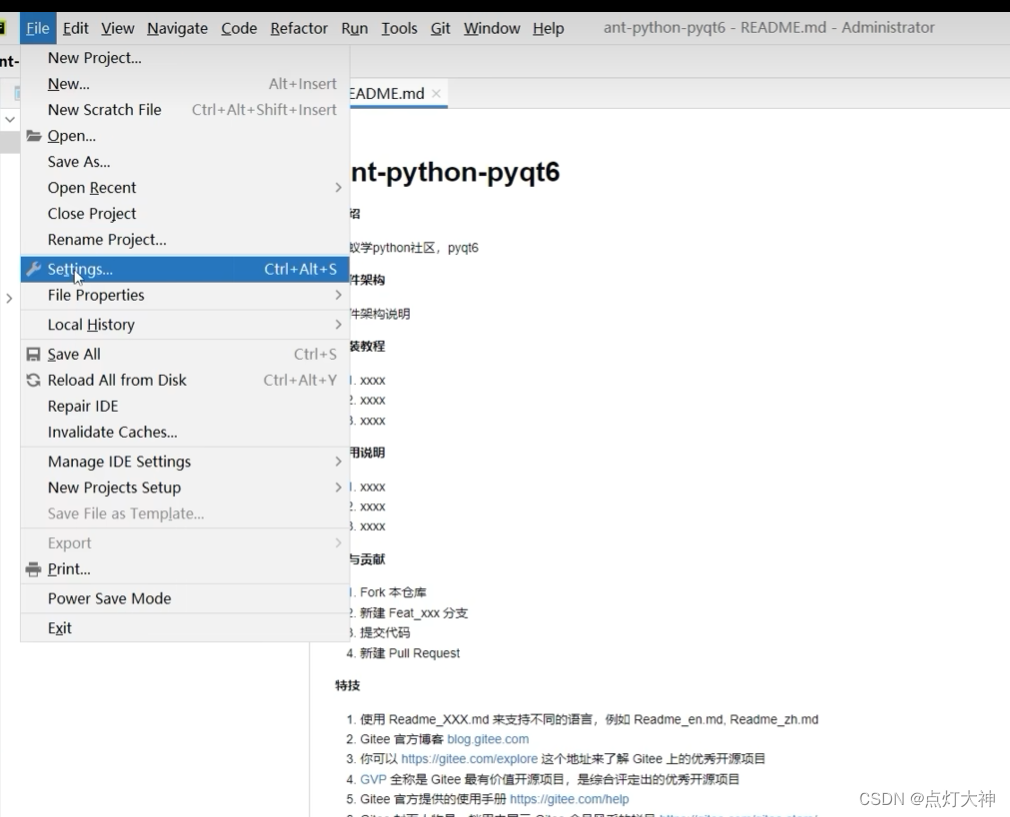
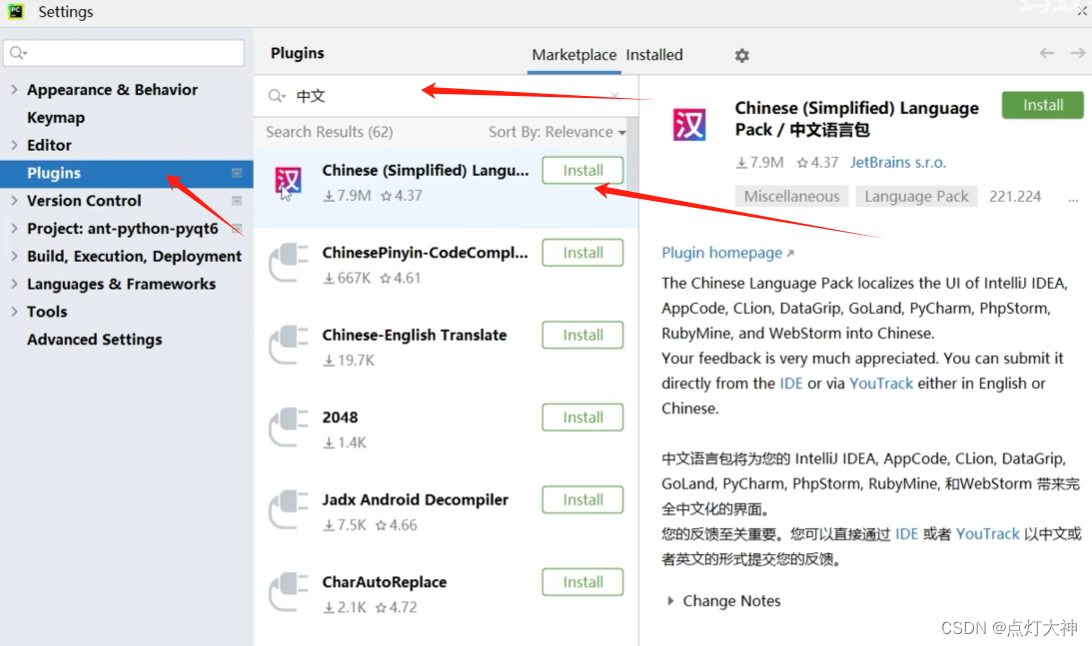
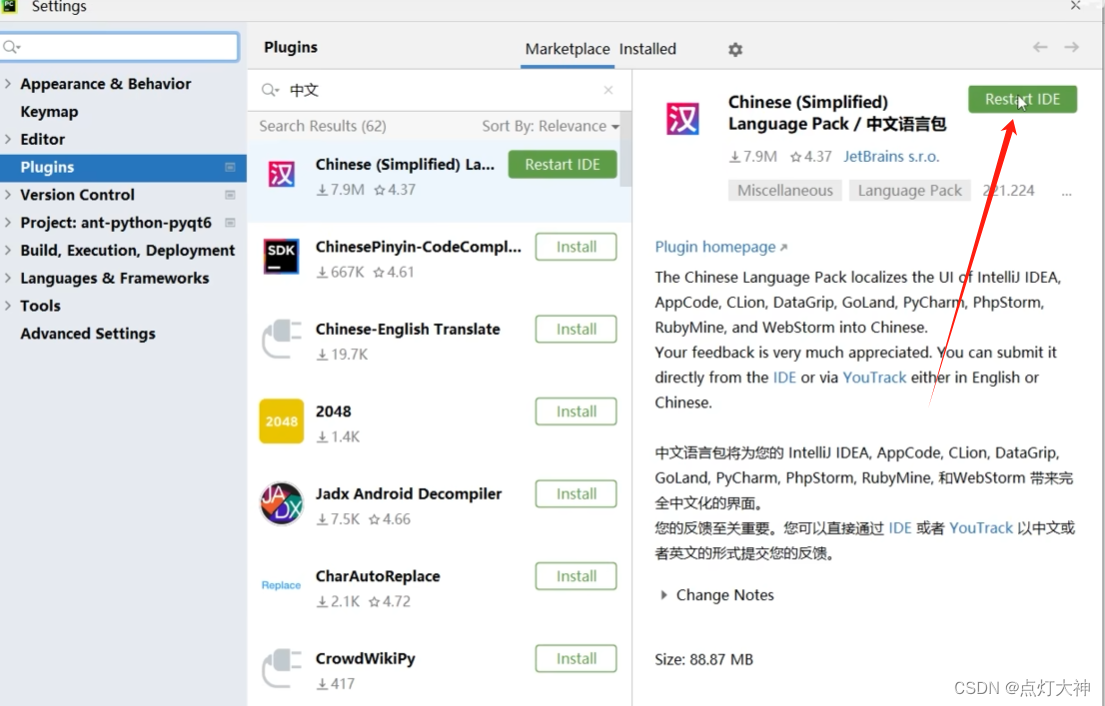
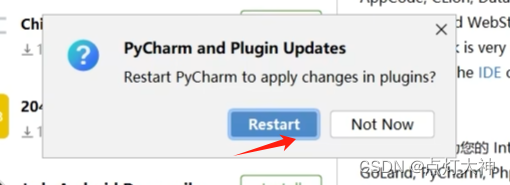
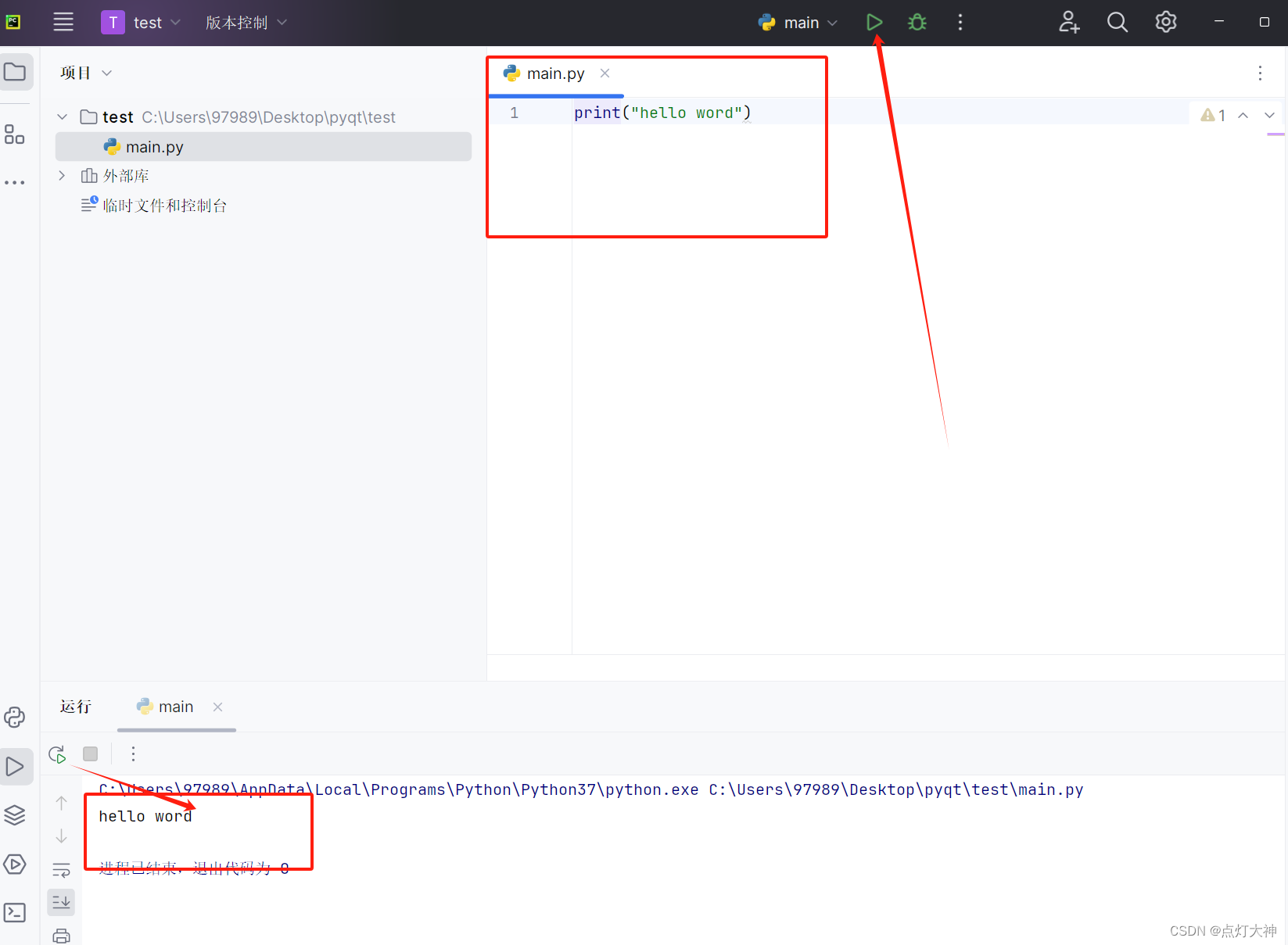
打印个hello word 测试
切换为Anaconda创建的虚拟环境
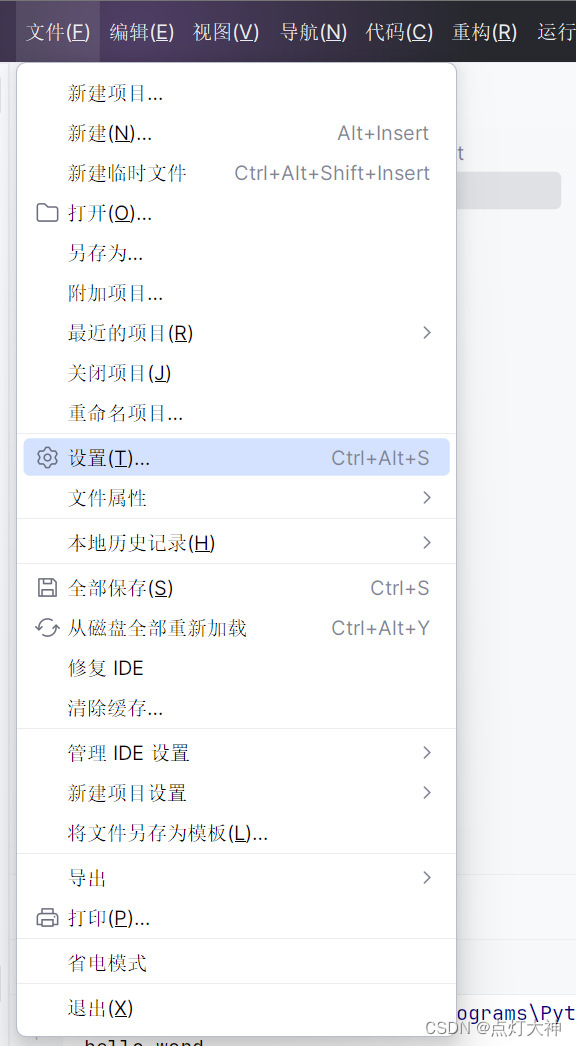
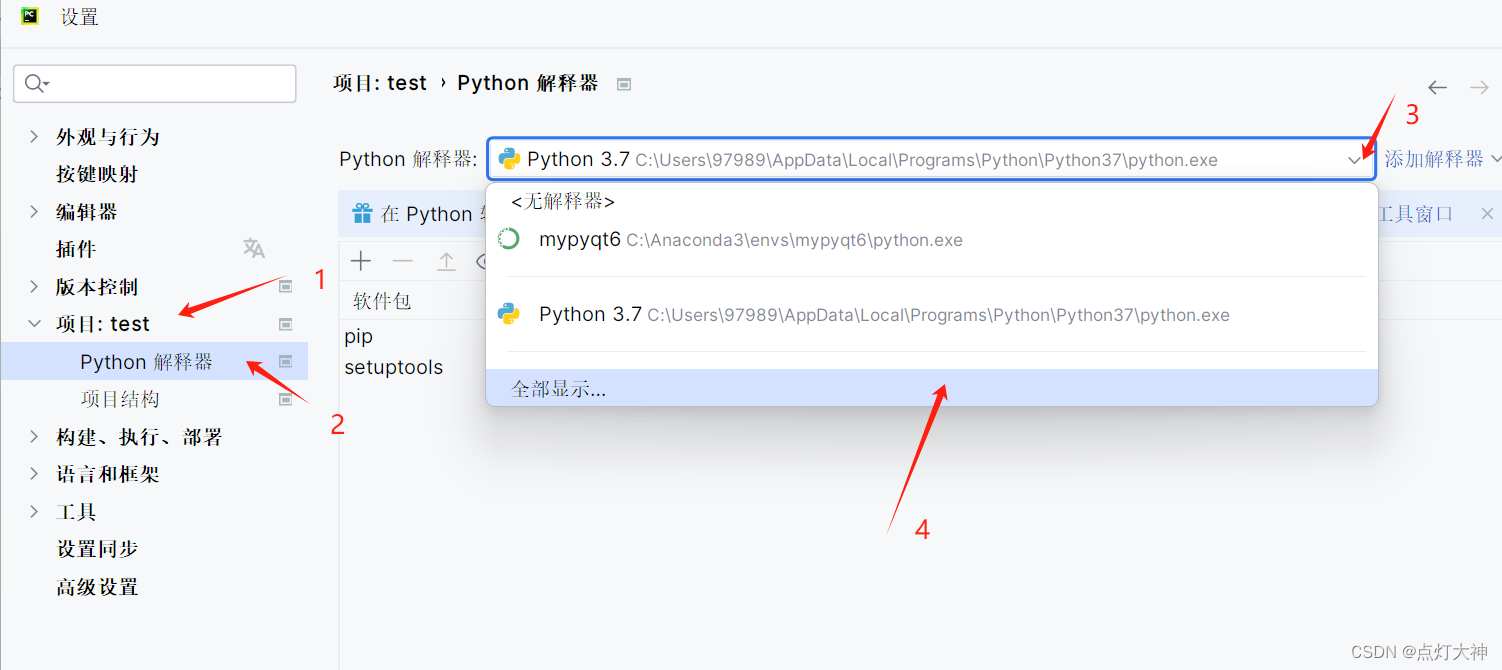
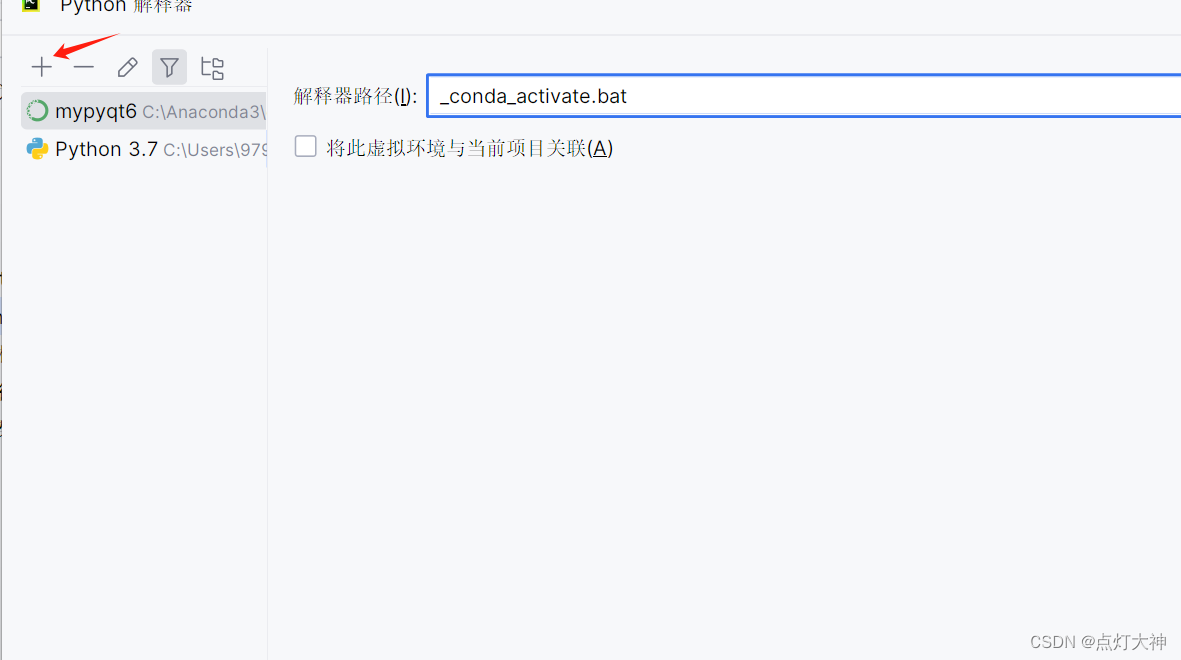
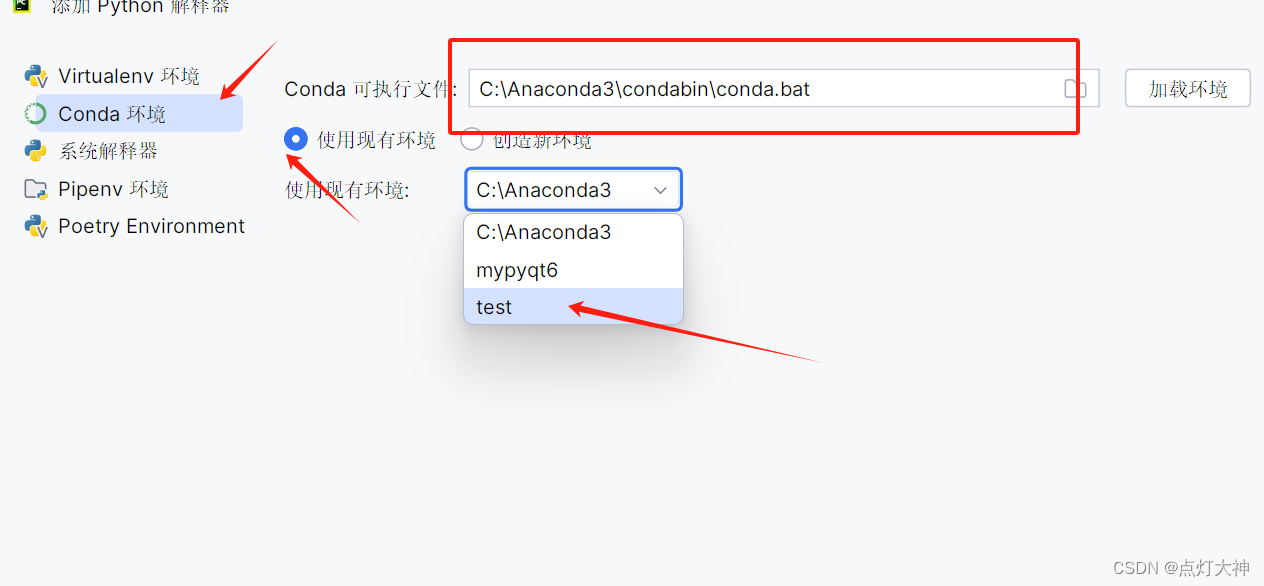
注意首次要选择Anaconda路径,上图方框圈中位置,然后点击加载环境,选择新建的虚拟环境test,然后确定
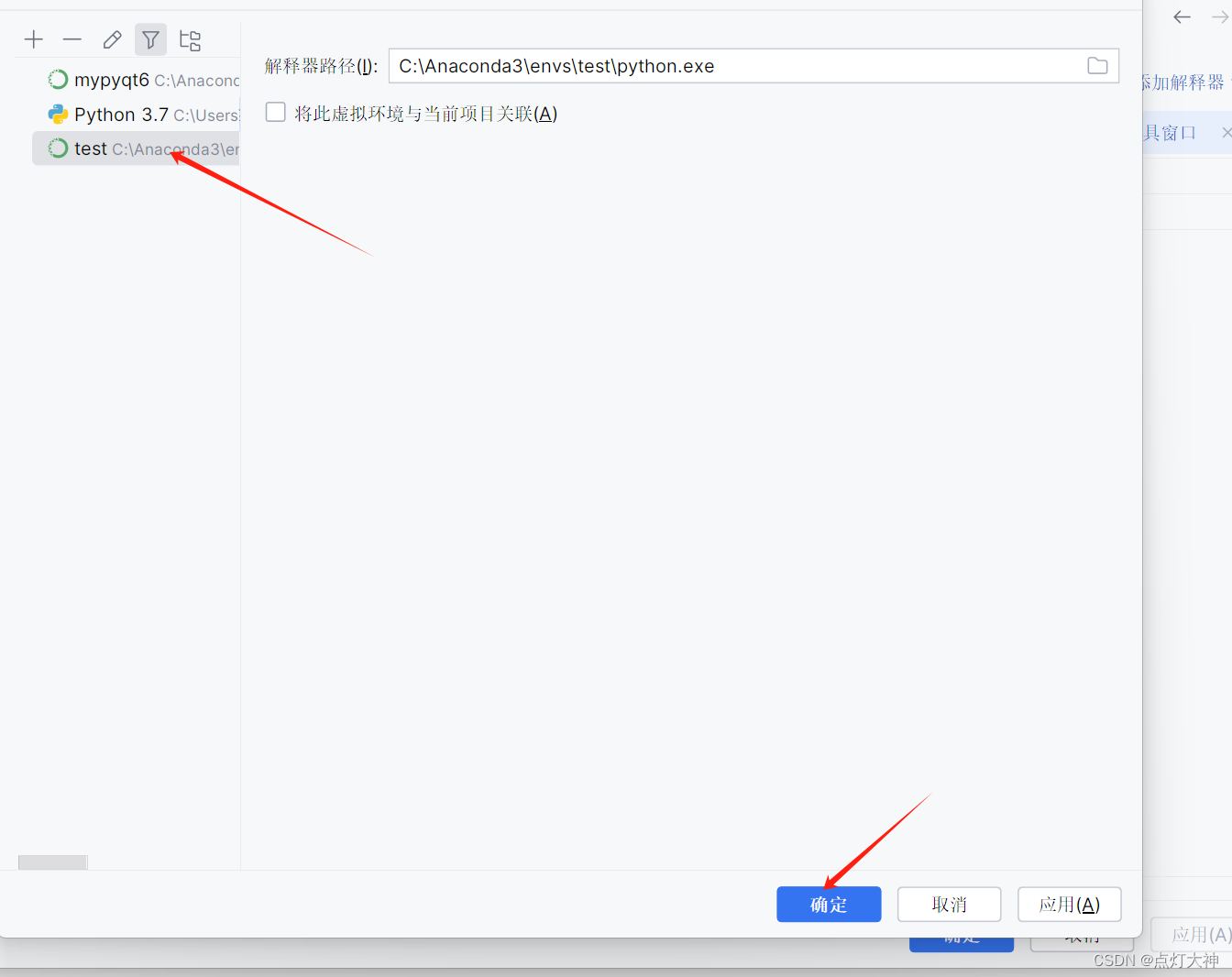
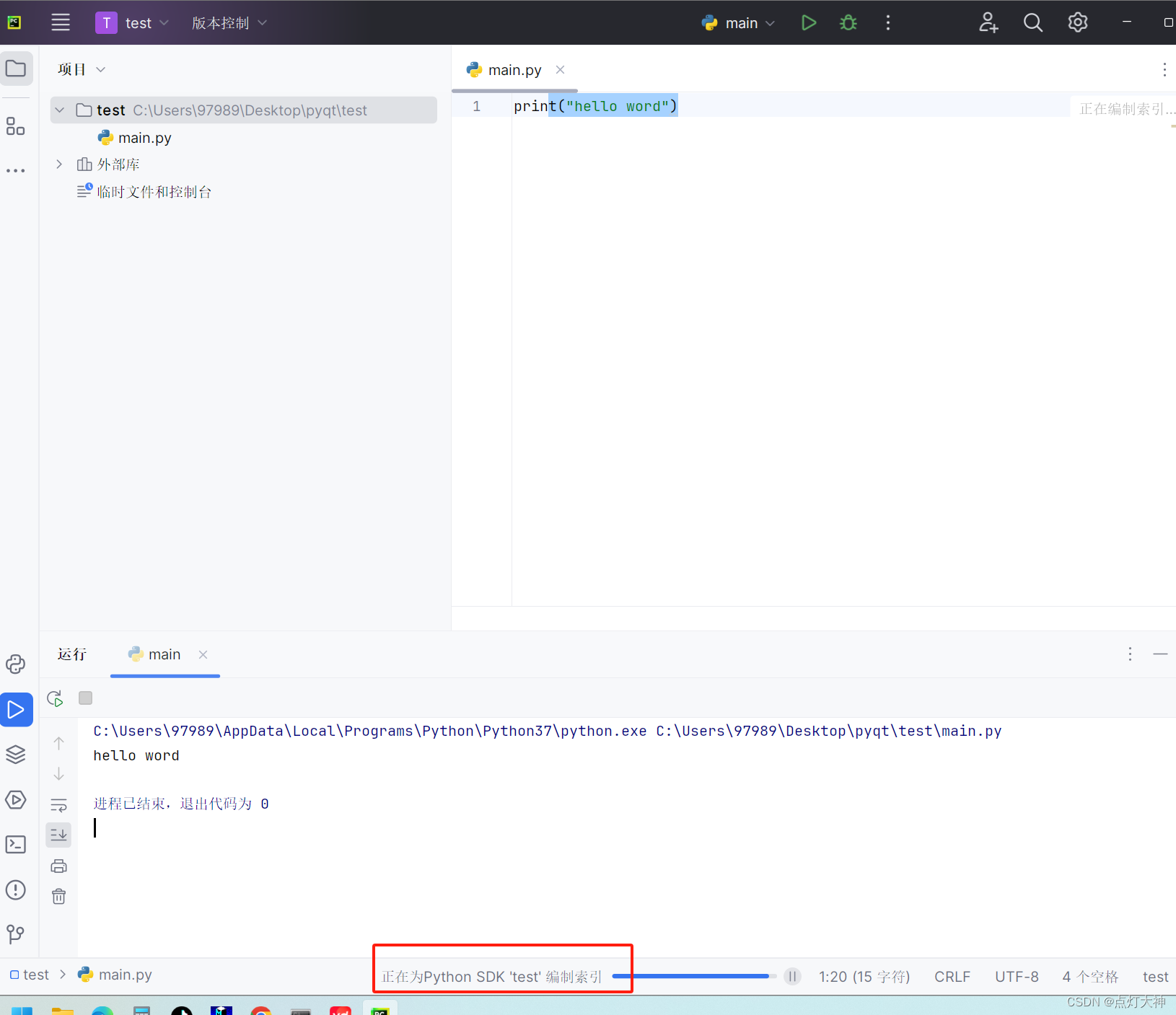
等待索引完成
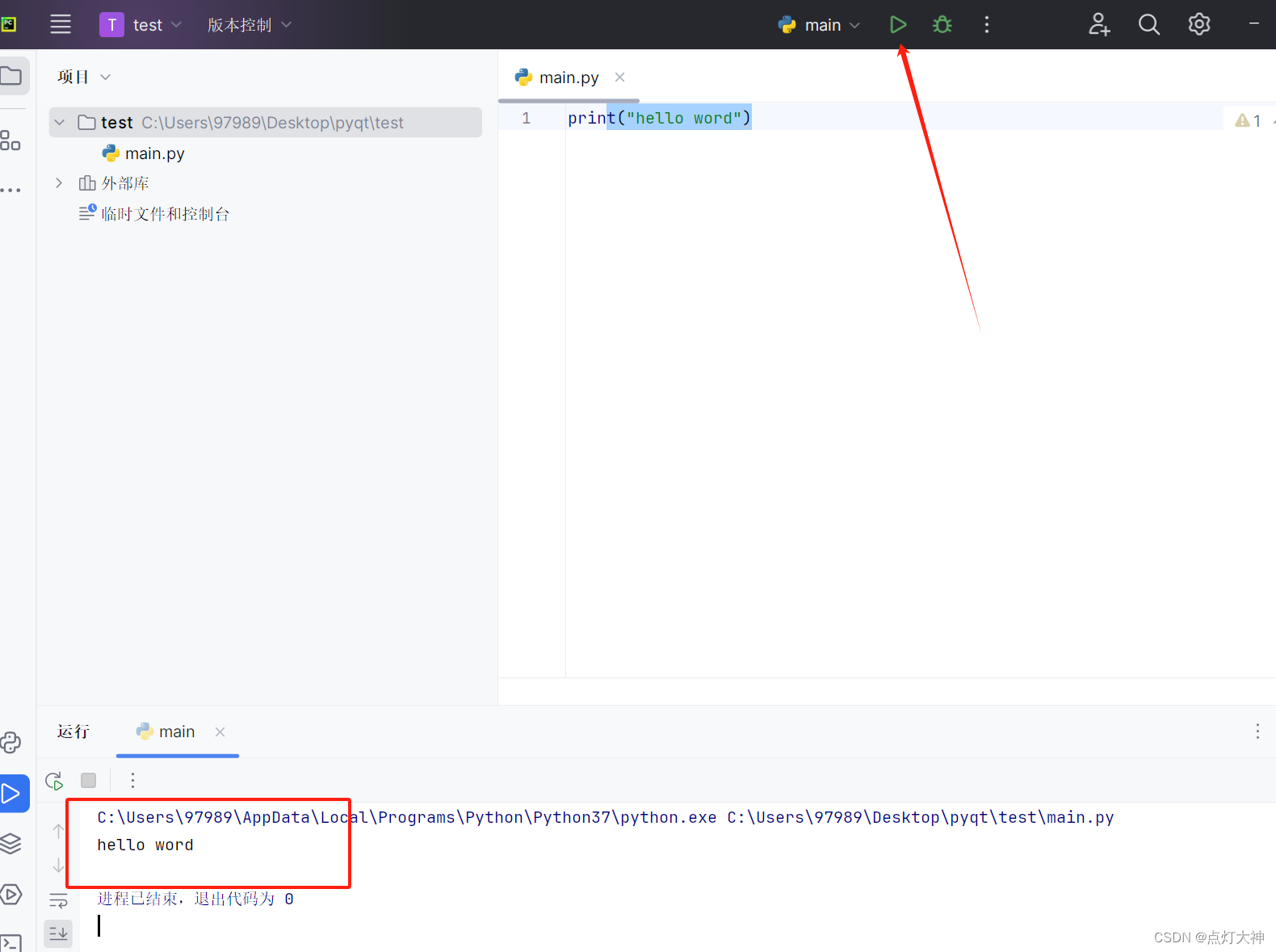
测试
测试
一下代码为点击按钮后,随机更改背景颜色
效果如下

from PyQt6.QtWidgets import QApplication, QWidget, QPushButton
from PyQt6.QtGui import QColor
from PyQt6.QtCore import Qt
import sys
import random
class ColorChangerApp(QWidget):
def __init__(self):
super().__init__()
# 初始化用户界面
self.init_ui()
def init_ui(self):
# 创建按钮
self.button = QPushButton('更改颜色', self)
self.button.clicked.connect(self.change_color)
# 设置窗口布局
self.setGeometry(300, 300, 300, 200)
self.setWindowTitle('测试例子')
def change_color(self):
# 生成随机颜色
random_color = QColor(random.randint(0, 255), random.randint(0, 255), random.randint(0, 255))
# 设置背景颜色
self.setStyleSheet(f"background-color: {random_color.name()};")
if __name__ == '__main__':
app = QApplication(sys.argv)
window = ColorChangerApp()
window.show()
sys.exit(app.exec())
























 1741
1741

 被折叠的 条评论
为什么被折叠?
被折叠的 条评论
为什么被折叠?










